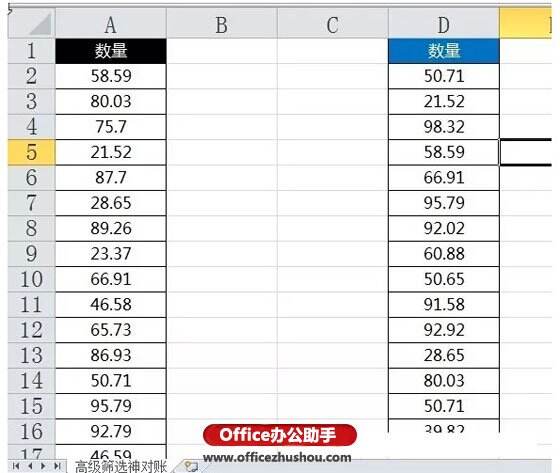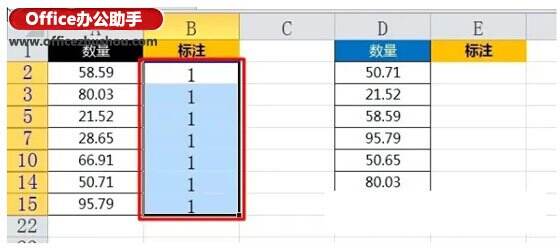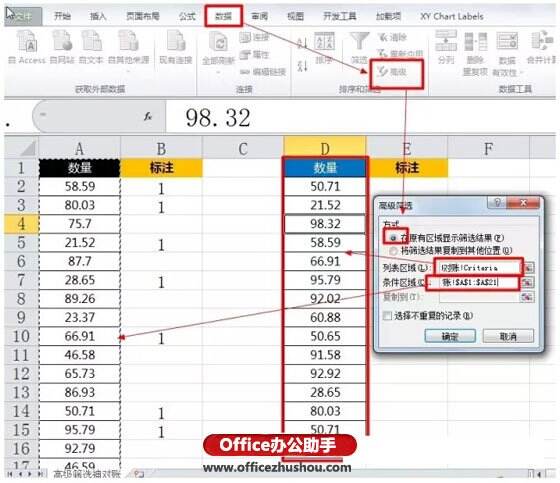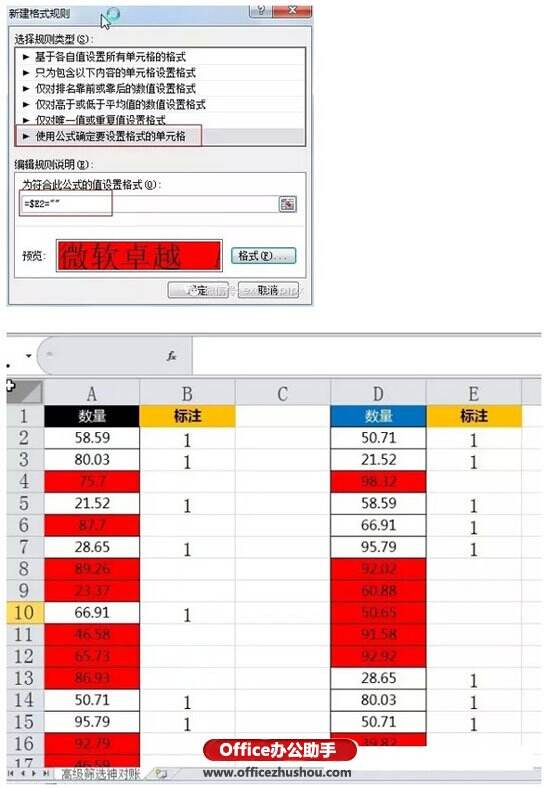比较Excel两列数据异同的方法
办公教程导读
收集整理了【比较Excel两列数据异同的方法】办公软件教程,小编现在分享给大家,供广大互联网技能从业者学习和参考。文章包含435字,纯文字阅读大概需要1分钟。
办公教程内容图文
本例使用高级筛选比较Excel两列数据异同的方法。特别提醒,用高级筛选,需要两个比较的数据列标题相同。
1、鼠标放在A列任一有内容单元格,数据,高级,方式默认第一个,列表区域自动捕捉为A列的数据范围,条件区域里自己用鼠标框选D列的数据区域。
3、数据,排序和筛选,清除。
5、在E列进行标注,选中筛选过的E列对应的空白区域,输入1,ctrl+enter。
选中A列的A2:A21单元格区域,开始,样式,条件格式,新建规则,规则类型-使用公式,=$B2="",格式里填充红色
选中D列的D2:D16单元格区域,开始,样式,条件格式,新建规则,规则类型-使用公式,=$E2="",格式里填充红色
办公教程总结
以上是为您收集整理的【比较Excel两列数据异同的方法】办公软件教程的全部内容,希望文章能够帮你了解办公软件教程比较Excel两列数据异同的方法。
如果觉得办公软件教程内容还不错,欢迎将网站推荐给好友。